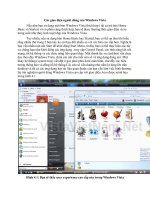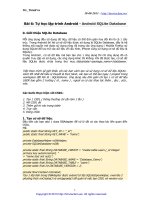LẬP TRÌNH ANDROID CƠ BẢNBài 4: Giao diện người dùng (phần 2)
Bạn đang xem bản rút gọn của tài liệu. Xem và tải ngay bản đầy đủ của tài liệu tại đây (692.94 KB, 24 trang )
LẬP TRÌNH ANDROID CƠ BẢN
Bài 4: Giao diện người dùng
(phần 2)
Nội dung bài học
Widget khác
Menu
Option menu, context menu
Dialog
Custom View
2
Xử lý sự kiện
Có thể sử dụng setOnClickListener khi muốn xử lý sự kiện
click trên View
Các xử lý sự kiện khác
setOnKeyListener: khi một phím trên bàn phím được ấn
setOnLongClickListener: click và giữ một lúc
setOnTouchListener:khi View được chạm (touch): khác
với click
Các widget khác
Các widget khác định nghĩa các handlers khác
CheckBox: setOnCheckedChangeListener
DatePicker:hàm init với tham số cho hàm
OnDateChangedListener
Các widget khác: xem tài liệu Android Developer về
widget muốn dùng
Touch mode
Hành vi khác nhau khi người dùng sử dụng màn hình cảm
ứng và các cách input khác
Kích hoạt khi người dùng chạm vào màn hình
Một số View sẽ không còn trạng thái “focused on” (View
có trạng thái focused on khi được highlight, nhận sự
kiện bàn phím)
Các view này sẽ gây ra sự kiện onClick khi được ấn
Huỷ kích hoạt (deactivate) khi người dùng sử dụng phím
điều hướng hoặc cuộn trackball
Menu
Option Menu
Ấn phím Menu trên Activity
Hỗ trợ icon, nhưng không hỗ trợ
checkbox và radiobutton
Nhiều nhất 6 mục: Nếu có lớn
hơn 6, sẽ có phần More, sẽ khởi
tạo menu mở rộng
Context Menu
Xuất hiện khi click vào View trong
vài giây
Định nghĩa Menu
android:title="@string/new_game" />
android:icon="@drawable/ic_quit"
android:title="@string/quit" /> </menu>
Sử dụng XML menu
Cần mở rộng tài nguyên XML menu
Chuyển đổi thành đối tượng Java
Android sẽ chuyển đổi R.* thành đối tượng Java tương
ứng
Ví dụ cho option menu
public boolean onCreateOptionsMenu(Menu menu)
{
MenuInflater inflater =
getMenuInflater();
inflater.inflate(R.menu.game_menu,
menu);
return true;
}
Option menu
Nạp chồng onCreateOptionsMenu() và
onOptionsItemSelected() để hiển thị menu
Giả sử chúng ta muốn thay đổi menu
Ví dụ: có toggled option trên menu
Nạp chồng onPrepareOptionsMenu() – nhận thông tin
của Menu được tạo bởi onCreateOptionsMenu(), cho
phép thêm mới/xóa hoặc enable/disable các item của
menu
Context menu
Đăng ký một View để hiển thị context menu với phương
thức setOnCreateContextMenuListener(…)
Thông thường đầu vào là this, hoặc Activity hiện tại
Phải miêu tả onCreateContextMenu() và
onContextItemSelected()
Đặc trưng khác của Menu
Menu con: khác biệt duy nhất là sự
xuất hiện trên màn hình, vẫn có thể
nhận sự kiện trong handler của
menu cha
Nhóm menu: kết nối các item liên
quan đến nhau do đó có thể hiển
thị, ẩn hoặc enable/disable các item
cùng nhau
Checkable items
Phím tắt
Thông tin thêm:
/>pics/ui/menus.html
Thông báo (notification)
Làm thế nào thông báo cho người dùng khi có sự thay đổi
xảy ra?
3 trường hợp phải xem xét:
Người dùng đang
đợi sự kiện, nhưng
không cần trả lời
Người dùng đang
đợi sự kiện của ứng
dụng chạy nền
nhưng có thể trả lời
bất kỳ lúc nào
Người dùng phải
đợi một sự kiện
hoàn thành trước
khi ứng dụng có thể
tiếp tục sử dụng
Toast
Trường hợp 1: thông báo nhỏ,
không cần thiết trả lời
Lý tưởng cho các trường hợp
Short message
Khi bạn chắc chắn người
dùng đang nhìn vào màn
hình
Toast.makeText(context, “Message”,
Toast.LENGTH_SHORT).show();
Status bar notification
Thêm icon vào status bar và
item để chọn cho xử lý sự kiện
Ví dụ: cuộc gọi lỡ, có mail
mới
Lý tưởng khi:
Làm với ở chế độ nền
Sự kiện cần phải có đáp
ứng (ví dụ mở email)
Tạo status bar notification
Phức tạp hơn Toast
Sử dụng Notification Manager
Tạo một notification (icon, text)
Tạo một Intent để khởi tạo một Activity khi notification
được chọn
Truyền notification tới Notification Manager
Thông tin thêm:
/>ifications.html
Tạo Dialog
Lý tưởng khi muốn thông báo cho người dùng khi có điều
gì đó xảy ra trong ứng dụng hiện tại
Hoặc khi nhận input từ người dùng
Nhiều dạng khác nhau
Kiểu Dialog
Alert: sử dụng AlertDialog.Builder
Progress dialog
Tạo mới ProgressDialog, thiết lập
thuộc tính sau đó gọi show()
2 kiểu chính: indeterminate (spinner)
hoặc determinate (progress bar)
Custom dialog
Định nghĩa XML layout, gọi
dialog.setContentView
Custom Views
Kế thừa lớp View hiện tại hoặc subclass
Nạp chồng phương thức: ví dụ onDraw()/onMeasure(),
onKeyDown()
Sử dụng phương thức mới trong layout
Custom 2D View
Nạp chồng onDraw()
Đầu vào: canvas object
Có thể vẽ bất kỳ đối tượng 2d, text, shape,…
Nạp chồng onMeasure()
Đầu vào: giới hạn độ lớn của View
Gọi setMeasuredDimension để thiết lập giới hạn độ lớn
của View: có thể vượt giới hạn – trong trường hợp này,
View/ViewGroup cha sẽ quyết định sẽ xử lý thế nào
Giao diện cho các kích cỡ màn hình
Chúng ta sẽ định nghĩa layout thế nào cho chế độ
portrait và landscape?
Câu trả lời: Portrait trong res/layout,
Landscape trong res/layout-land
Cấu hình khác đáp ứng kích thước màn hình
Các vấn đề khác
Độ phân giải màn hình
dpi
Phương pháp để xử lý
9-Patch drawables–tạo scalable graphics
Tài nguyên khác nhau (icon, layout) cho DPI khác nhau
Trước khi release ứng dụng
Đảm bảo icon phù hợp với Android style:
/>ml
Đảm bảo phù hợp với activity design guideline:
/> Ví dụ: Người dùng mong muốn gì khi click vào nút Back
Guideline khác:
/>
Tổng kết nội dung bài học
Widget khác
Menu
Option menu, context menu
Dialog
Custom View